Gli utenti Mac tendono a modificare la dimensione del carattere di nomi di file, cartelle e altro testo nel Finder. Gli utenti che hanno una vista debole possono trarne vantaggio poiché alcune dimensioni del testo predefinite dei caratteri del Finder sono molto piccole e difficili da leggere. Pertanto, la regolazione della dimensione del carattere è l’unica soluzione. Vediamo come modificare la dimensione del carattere del Finder su Mac.
Nota: la dimensione del testo predefinita degli elementi del Finder è 12, che può essere ridotta a 10 e aumento massimo fino a 16.
Come regolare oppure aumenta la dimensione del testo dei caratteri del Finder in macOS
- Scegli una qualsiasi cartella che contenga file.
- Vai a Visualizza e fai clic su Mostra opzioni di visualizzazione .
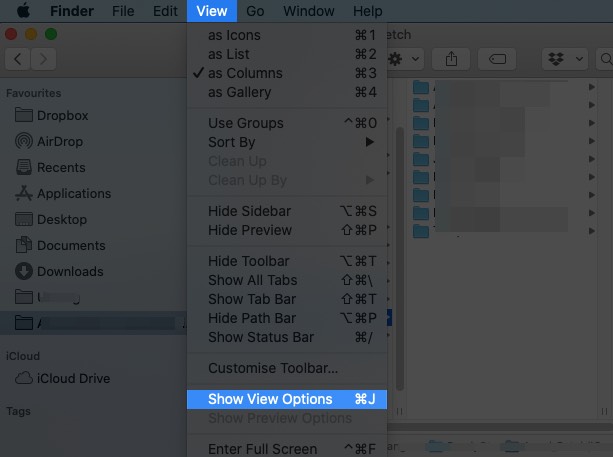
- Trova il menu a discesa Dimensione testo .
- Seleziona la dimensione del testo che desideri mantenere, quindi fai clic su Pulsante Usa come predefinito visualizzato sotto lo stesso pannello di navigazione.
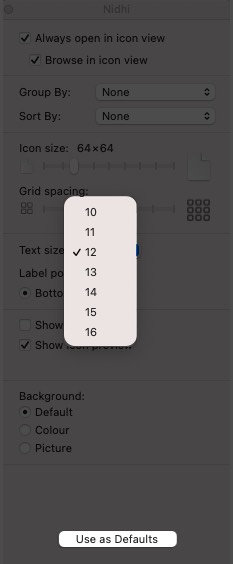
Questo regolerà la dimensione del carattere in tutte le altre finestre del Finder. Se non hai selezionato”Usa come predefinito”, puoi vedere la modifica della dimensione del testo solo in quella particolare cartella all’interno del Finder.
Se conosci un altro metodo, condividi con noi.
Ulteriori informazioni:


